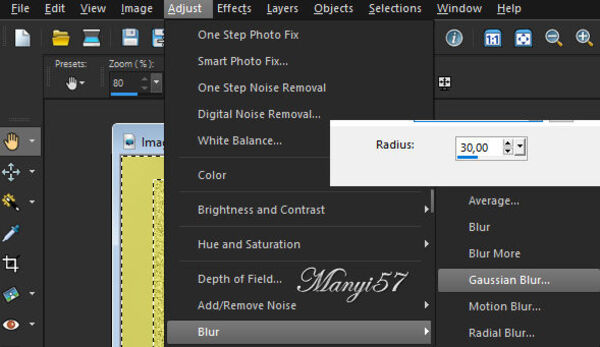-
Sárga Rózsa
Sárga Rózsa..
Könnyű lecke nem csak kezdőknek..
Leckét Corel PSP X8 programmal készítettem,
korábbi verziókkal is elkészítheted a képet.
Plugins:
Graphics Plus – Cross Shadow
AP(Lines)-Lines-Silver LiningHozzávalók itt:
1: LépésNyissunk egy 800/600 üres lapot.
A színpalettát állítsuk be.Előtér színe : d8d462, háttér színe : 706f36.
2: Lépés
Majd színneszük ki az előtér színnel..
3: Lépés
Adjust - Add/Remove Noise - Add Noise ...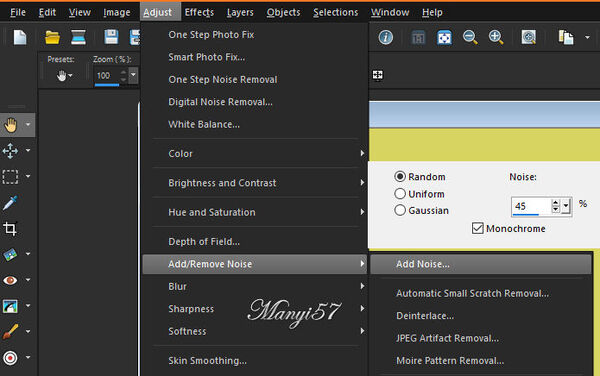
4: Lépés
Duplázzuk meg a réteget, majd kisebbitsük 90%-ra.
(Layers-Duplica)-(Image-Resize).5: Lépés
Ezután a háttér réteget zárjuk be és a felső rétegen álljunk.
6: Lépés
Effects - Texture Effects - Mosaic-Antique).7: Lépés
Most pedig a varázspálcát megfogjuk és a réteg szélére katt ahol üres ott jelöljük ki.
8: Lépés
A billentyűzetem nyomjuk meg a törlés gombot, a kijelölés marad továbbra is.
9: Lépés
Majd térjünk vissza alsó rétegre és nyissuk ki ekkor alkalmazzuk az (Adjust - Blur - Gaussian Blur)-t10: Lépés
Itt alkalmazzuk az (Effects – Plugins - Graphics Plus – Cross Shadow)-vot.11: Lépés
A kijelölést fordítsuk meg a 10.lépés szerint és térjünk vissza a felső rétegre.
12: Lépés
Adunk neki árnyékot az (Effects - 3D Effects - Drop Shadow)-val.13: Lépés
Ezután a árnyékot ismételjük meg, de -5,-5-tel a többi beállítás marad.
14: Lépés
Új réteget hozzuk be a( Layer – New Raster Layer)-rel.15: Lépés
A táj képet másoljuk és beillesszük a kijelölésbe.
Vagyis:(Copy - Paste - Paste Into Selection).
16: Lépés
Majd a kijelölést szüntessük meg.(Selections - Select None)-vel.17: Lépés
Én most ráhelyezem a névjegyemet a képre. Te is tedd rá le ne maradjon.
18: Lépés
Adunk hozzá keret az Image- Image - Add Borderssel, 1pixel előtér szín, 5pixel háttér színe,majd 1 pixel előtér színe.19: Lépés
Ezután jelöljük ki a (Selentions All)-lal. Majd adunk hozzá még keret 30pixel háttér színből.
20:Lépés
A kijelölést fordítsuk meg a (Selections-Invert)-tel.
21:Lépés
Itt alkalmazzuk az (Effects -Plugins - AP(Lines)-Lines-Silver Lining)-get.22:Lépés
A kijelölést fordítsuk meg a (Selections-Invert)-tel.
23: Lépés
Majd árnyékot teszünk rá a 13-14 lépés szerint.
((Effects--3DEffects--Drop Shadow )
24: Lépés
Kijelölést szüntessük meg a ( Selections-Select None)-vel.
25: Lépés
Másoljuk a lánykát és tegyük rá a képünkre. Vagyis (Copy)-(Paste--Paste As New Layer)
26: Lépés
Vigyük jobbra a lánykát és helyezzük el a modell szerint.
27: Lépés
Adunk neki árnyékot a 13.lépés szerint.
(Effects--3DEffects--Drop Shadow )A következő beállítással : 5,5,50,20,majd ok.
28: Lépés
Rétegeket egyesítjük simítva, a ( Merge - Merge All)-al.
29: Lépés
Keretet adunk hozzá az (Image--Add Borders..1pixel előtér színe.
30: Lépés
Már készen is vagyunk , csak el kell menteni Jpg-be és elhozni megmutatni az elkészült képet...
Köszönöm ha próbálkoztál vele..